Photoshop鲜为人知的的75个技巧-导航器和动作的技巧
导航器和动作的技巧[注1]
- 很多时候用键盘来控制导航器( navigation )比用鼠标更快捷。这里列出了一些常用的导航器热键:
- Home = 到画布的左上角
- End = 到画布的右下角
- PageUp = 把画布向上滚动动一页
- PageDown = 把画布向下滚动动一页
- Ctrl+PageUp = 把画布向左滚动动一页
- Ctrl+PageDown = 把画布向右滚动动一页
- Shift+PageUp = 把画布向上滚动10个像素
- Shift+PageDown = 把画布向下滚动10个像素
- Ctrl+Shift+PageUp = 把画布向左滚动10个像素
- Ctrl+Shift+PageDown = 把画布向右滚动10个像素
- 使用Ctrl+Tab / Ctrl+F6在多个文档中切换( 或者也可以使用Window菜单 ),十分方便!
- 用恢复命令[F12] ( File » Revert )以把当前文档恢复到上次保存时的状态。
警告!在Photoshop5.0中,恢复命令会同时清空历史记录!这意味着一旦使用恢复命令上次保存后所有的改动都会丢失!Photoshop5.5更正了这一点。
- 通道也有其默认对应的热键。这对于存为通道形式的选区/蒙板之间作加、减和相交运算就变得十分快捷和简单。这里列出了一些常用模式:
RGB颜色 | CMYK颜色 | 索引颜色 |
Ctrl+“'”= RGB
Ctrl+1 = 红
Ctrl+2 = 绿
Ctrl+3 = 蓝
Ctrl+4 = 其它通道

Ctrl+9 =其它通道
|
Ctrl+“'” = CMYK
Ctrl+1 = 青色
Ctrl+2 = 洋红
Ctrl+3 = 黄色
Ctrl+4 = 黑色
Ctrl+5 = 其它通道

Ctrl+9 =其它通道
|
Ctrl+1 = 索引
Ctrl+2 = 其它通道

Ctrl+9 =其它通道
|
例如:要创建一个选区以表示通道7和通道9的相交部分,先按Ctrl+Alt+7( 把通道7载入为选区 )然后按by Ctrl+Alt+Shift+9( 再和通道9相交 )。
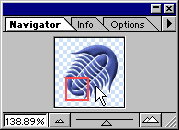 按住Ctrl键在导航器的代理预览区域中拖放可以更新设定当前文档的可视区域。
按住Ctrl键在导航器的代理预览区域中拖放可以更新设定当前文档的可视区域。
提示:在代理预览区域中拖动显示框时按住Shift键可以锁定移动的方向为横向或垂直。
提示:在导航器面板的面板选项中可以更改代理预览区域中显示框的颜色。
- 若只想执行动作( Action )中的单一步骤,选好要执行的步骤然后按住Ctrl键点播放( Play )按钮(
 在行为面板的底部 )。
在行为面板的底部 )。
注意:若要改变动作中部分命令的参数,双击相应的步骤以打开相关对话框:任何新填入的数值都将自动存储。
- 要从动作的某一步开始执行,只要选好开始的步骤然后按播放按钮(
 在行为面板的底部 )即可。
在行为面板的底部 )即可。

按住Ctrl键在导航器的代理预览区域中拖放可以更新设定当前文档的可视区域。
在行为面板的底部 )。
在行为面板的底部 )即可。





